TNS接続を利用して当ツールでテーブル定義書を生成したい場合、Oracle.ManagedDataAccess.dll (Oracle接続について) の他に Oracleクライアントか Oracle Instant Client をインストールする必要があります。
ここでは、Oracleより無償提供されている Oracle Instant Client のセットアップ方法をご紹介します。
※他のサイトでもセットアップ方法は多数紹介されていると思いますので、そちらを参考にしてセットアップして頂いてもよいかと思います。
セットアップ方法(手順)
- Oracle Instant Client ダウンロード
- モジュール展開
上記サイトでダウンロードした 2ファイル(zip)を適当なフォルダに展開(解凍)します
※以降C:\Oracle\instantclient\に展開(解凍)したとしてすすめます - 環境変数設定 (ユーザー変数でもシステム変数でもどちらでも可)
- Path にモジュール展開したフォルダのパスを追加
“Path”を選択した状態で「編集(E)…」ボタン
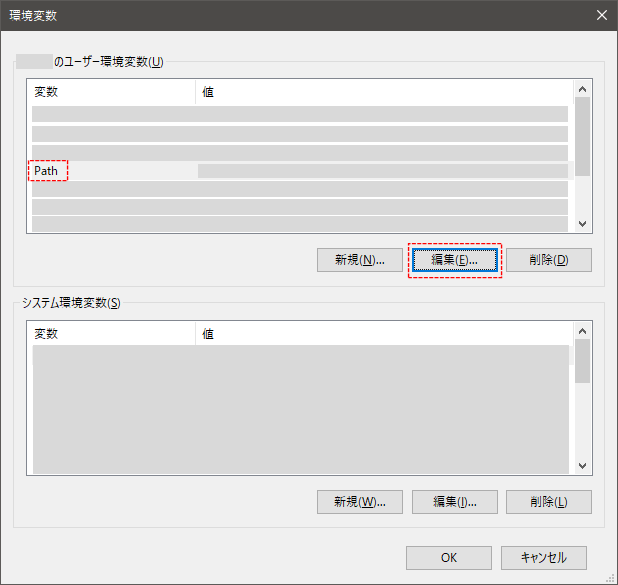
「新規(N)」ボタンでモジュールのパスを追加
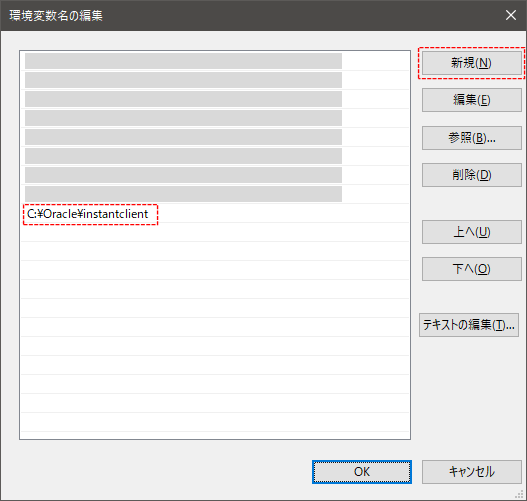
- TNS_ADMIN 環境変数を追加
「新規(N)…」ボタン
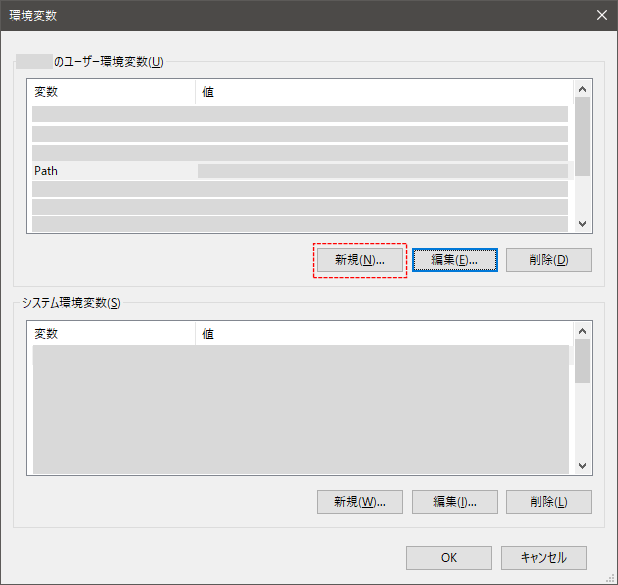
値を入力変数名(N):TNS_ADMIN
変数値(V):C:\Oracle\instantclient\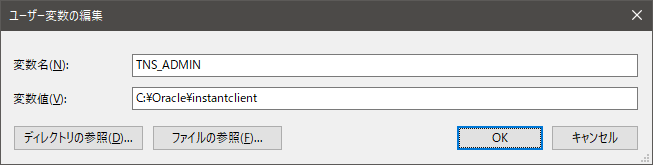
結果
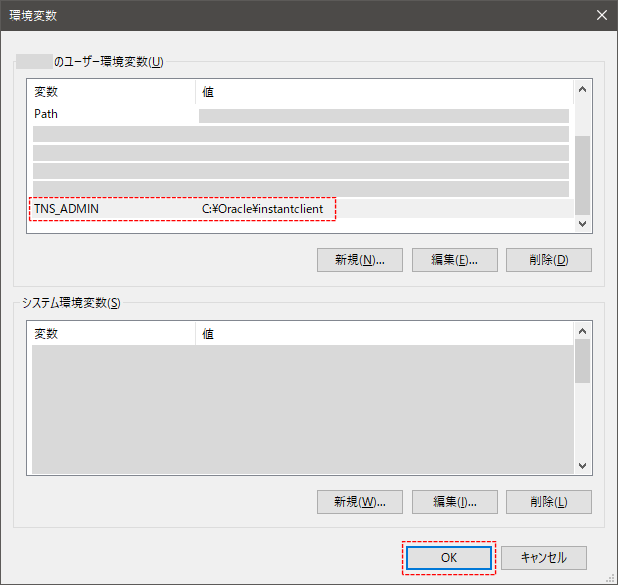
- NLS_LANG を追加
「新規(N)…」ボタン- DBサーバーがWindows系の場合
変数名(N):NLS_LANG
変数値(V):JAPANESE_JAPAN.JA16SJISTILDE - DBサーバーがUNIX系の場合
変数名:NLS_LANG
変数値:JAPANESE_JAPAN.JA16EUC
※あくまでポピュラーな設定になります。詳しくはサーバー管理者に確認する必要があります。
- DBサーバーがWindows系の場合
- Path にモジュール展開したフォルダのパスを追加
- tnsnames.ora (DB接続情報ファイル)の編集
tnsnames.ora ファイルを編集してモジュールフォルダ(
C:\Oracle\instantclient\)に配置します
(以下サンプル)# 19se XEC19 = (DESCRIPTION = (ADDRESS = (PROTOCOL = TCP)(HOST = 192.168.1.101)(PORT = 1521)) (CONNECT_DATA = (SERVICE_NAME = sampledb) ) ) - TNS接続 (アクセス確認)
コマンドプロンプトで以下コマンドを入力
C:\> sqlplus user01/password@XEC19
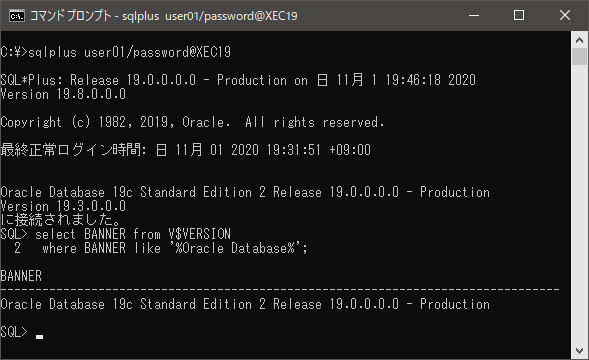
これで、TNS接続でOracleからテーブル定義情報を取得できるようになります。